워드프레스 (wordPress) 테마 설치하기
사이트 링크:
http://wordpress.org/extend/themes/
워드프레스를 사용하기 위한 테마를 설치하기 위해서는 위의 워드프레스 사이트에 접속을 합니다.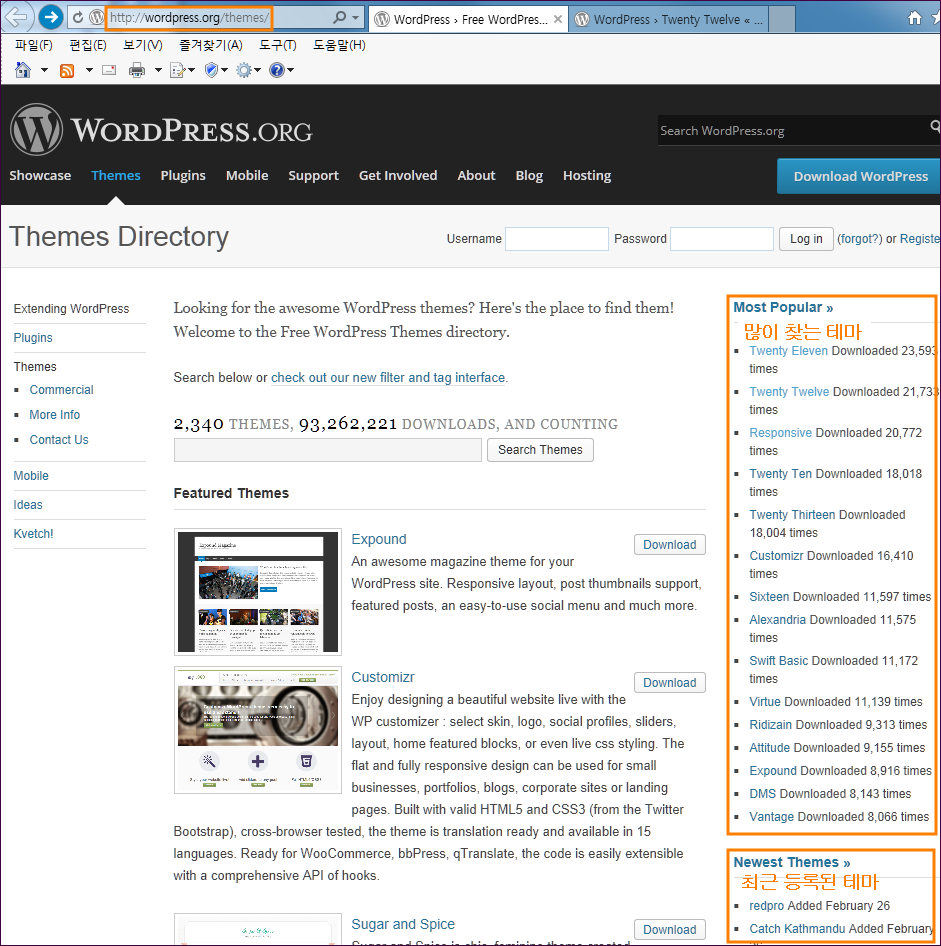
위 화면에서 우측부분의 위쪽 부분은 [요즈음 많이 사용하는 테마] 이고 그 아래는 [최근 등록된 테마]입니다.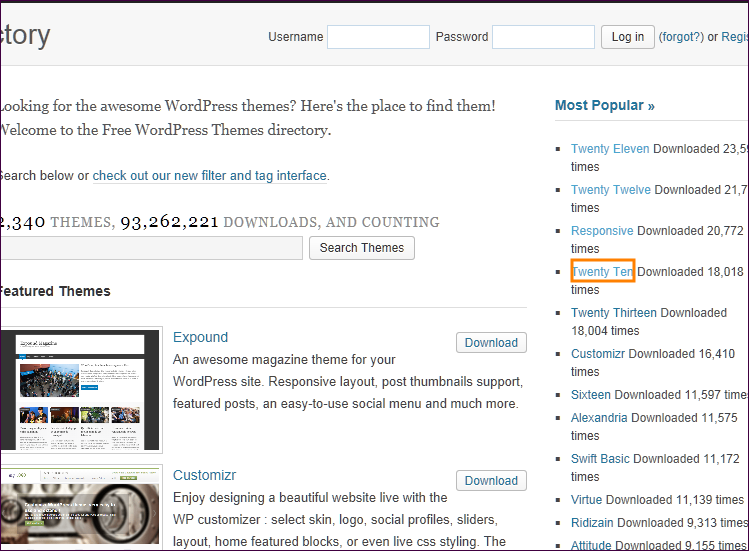
테스트용으로 많이 찾는 테마중에서 [Twenty Ten]을 워드프로스에 설치해 봅니다.
[Twenty Ten]을 클릭합니다.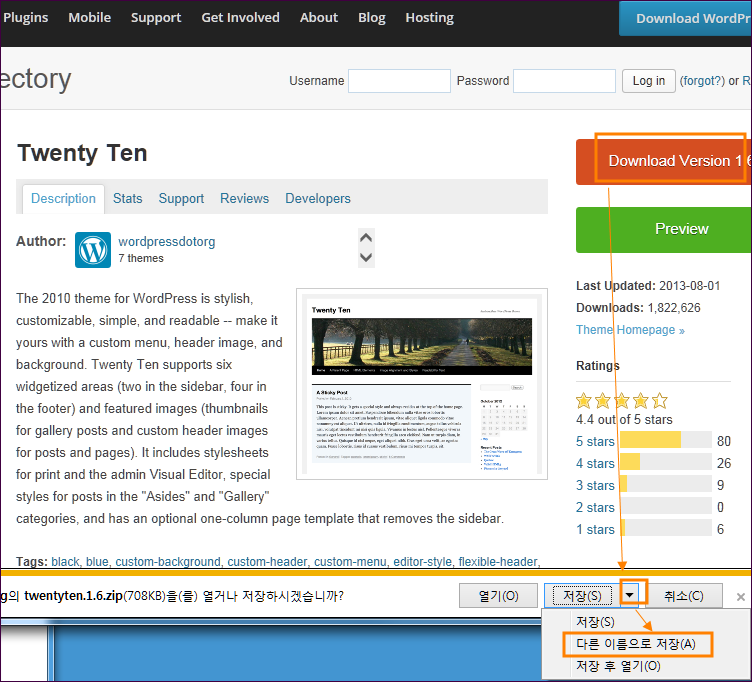
[Twenty Ten]의 다운로드 페이지 입니다.
[Download Version...]부분을 클릭한 후 내 컴퓨터의 적당한 디레토리에 다른 이름으로 저장을 합니다.
그 다음 워드프레스(wordPress)가 설치된 디렉토리 하단에 압축을 해제합니다.
즉, 다음과 같은 디렉토리 구조가 될 것입니다.
wordpress/wp-content/themes/twentyten 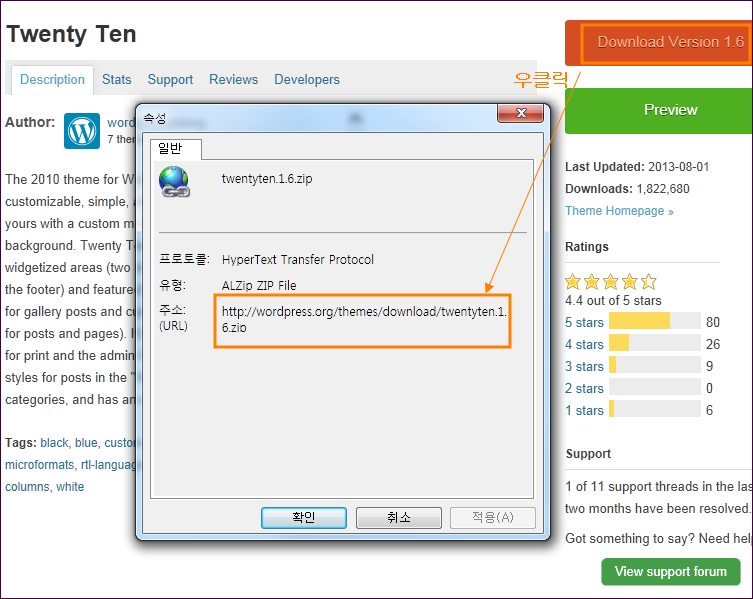
위 화면은 [Twenty Ten]의 파일 경로를 확인하는 것입니다.
다운로드 버턴에서 마우스 우클릭하여 속성을 찾아봅니다.
파일의 주소를 캡쳐한다음
서버의
wordpress/wp-content/themes/
디렉토리에서
# wet http://wordpress.org/themes/download/twentyten.1.6.zip
를 치면 파일이 다움로드 됩니다.
해당 디렉토리에서
# unzip twentyten.1.6.zip
으로 압축을 해제하면 설치가 끝납니다.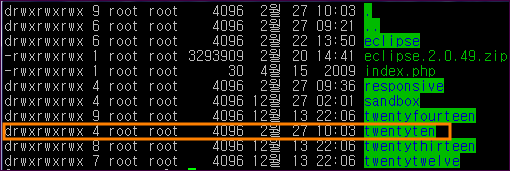
위 그림은 wordpress/wp-content/themes/ 의 하부 디렉토리들입니다.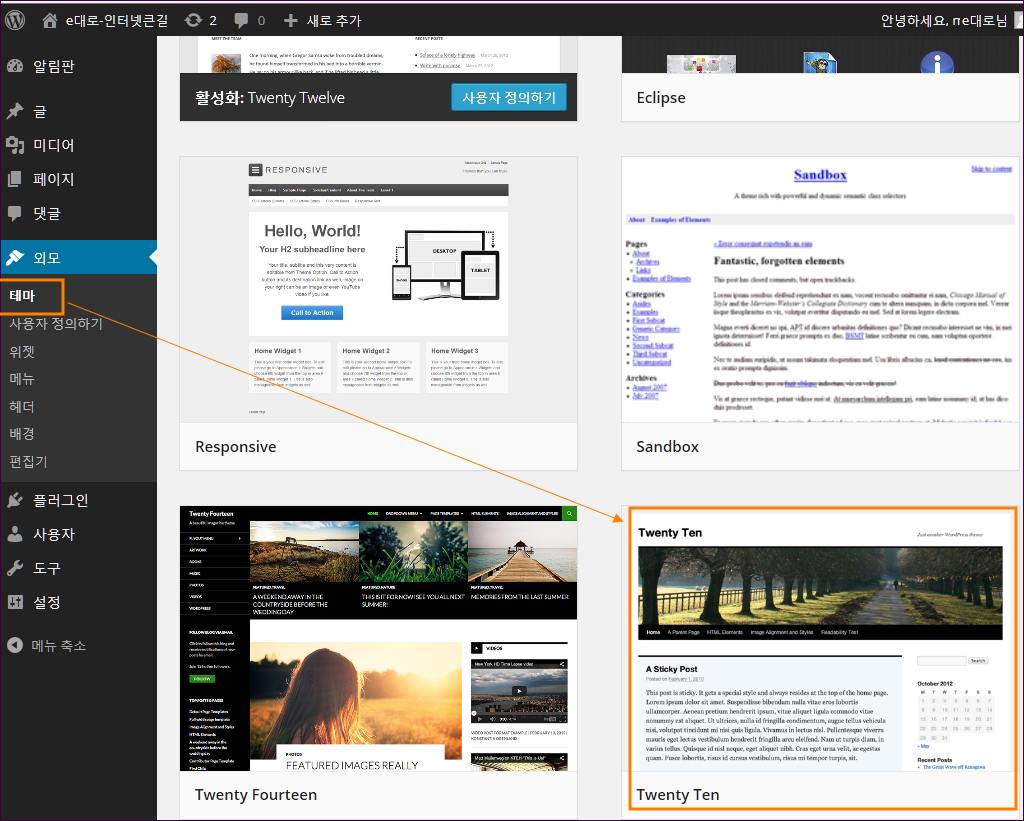
이제 다시 워드프레스의 블로그로 로그인하여 [외모] => [테마]를 클릭합니다.
제일 아랫쪽에 방금 설치한 (압축을 해제한) [Twenty Ten] 테마가 보입니다.
해당테마를 클릭합니다.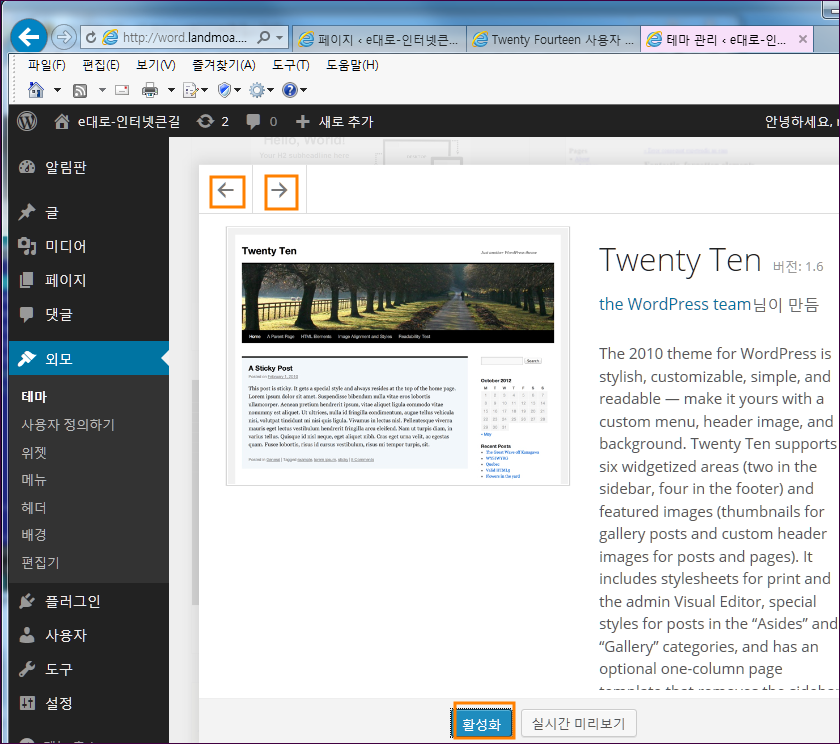
위 화살표는 다른 테마를 다시 확인해 볼수 있는 이동 버턴입니다.
이 테마가 마음에 든다면 하단의 [활성화]버턴을 클릭합니다.
만약 다른 테마를 설치하고 싶다면 같은 방법으로 다운로드받아 themes 디렉토리 하부에 압축을 해제하면 됩니다.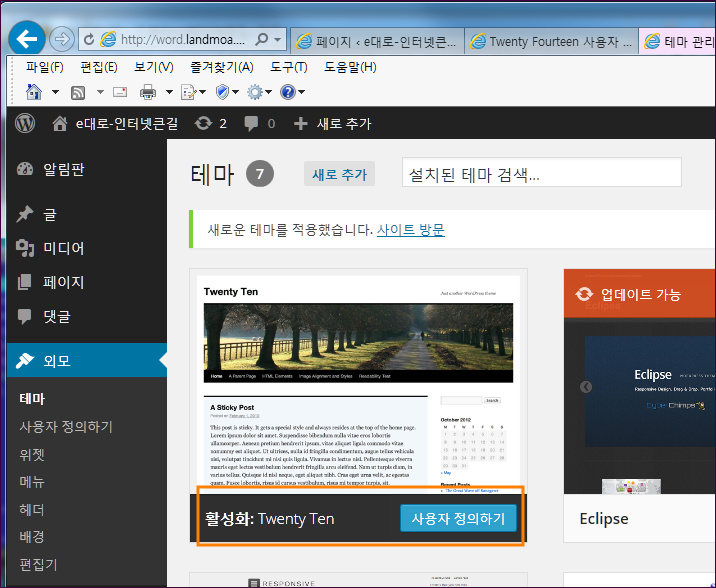
[Twenty Ten] 테마가 활성화 되었다는 표시입니다.
사이트에서 어떻게 보이는지 확인해 봅니다.
테스트로 다운받은 테마인데 모양이 괜찮은 것 같아 이대로넷에서 사용해 보려 합니다.
'컴퓨터/모바일 > 티스토리 관리하기' 카테고리의 다른 글
| 초대장없이 티스토리(tistory) 가입하기 (0) | 2014.10.08 |
|---|---|
| tistory 등 블로그에 구글 번역기로 해외로도 홍보해 보자 (0) | 2014.09.15 |
| 워드프레스 (wordpress) 3.8 설치 (1) | 2014.03.01 |
| 구글 에드센스 은행계좌로 송금 설정 방법과 SEIFT 은행별 식별 코드표 (0) | 2014.02.20 |
| 구글 에드센스 검색엔진 설치 방법 (0) | 2014.02.05 |

